Trong Windows 10, bạn có thể chia sẻ máy in với nhiều PC trên mạng của mình. Để chia sẻ máy in từ PC được kết nối với máy in (PC chính) với PC phụ không được kết nối với máy in, bạn phải thiết lập cài đặt chia sẻ cho máy in, kết nối máy in với PC chính (không dây hoặc sử dụng cáp USB), sau đó bật máy in. Ngoài ra, hãy kiểm tra để đảm bảo PC chính đã bật, đã kết nối với máy in và kết nối mạng.
Lưu ý: Khi chia sẻ máy in, hãy đảm bảo đã thiết lập cài đặt chia sẻ trên PC chính và phụ. Ngoài ra, hãy đảm bảo bạn biết tên PC chính. Để biết thêm thông tin, hãy xem phần Thiết lập cài đặt Chia sẻ và Tìm tên PC của bạn ở cuối chủ đề này.
Chia sẻ máy in trên PC chính
Có hai cách để chia sẻ máy in của bạn: sử dụng Cài đặt hoặc Panel điều khiển.
-
Chọn nút Bắt đầu , rồi chọn Cài đặt > bị> Máy in và & quét.
-
Chọn máy in bạn muốn chia sẻ, rồi chọn Quản lý.
-
Chọn Thuộc tính Máy in, sau đó chọn tab Chia sẻ.
-
Trên tab Chia sẻ, hãy chọn Chia sẻ máy in này.
-
Nếu bạn muốn, hãy chỉnh sửa tên Chia sẻ của máy in. Bạn sẽ sử dụng tên này để kết nối với máy in từ một PC phụ. Khi bạn hoàn tất, chọn OK.
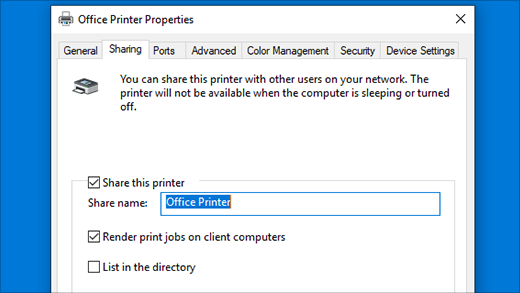
-
Trong hộp tìm kiếm trên thanh tác vụ, nhập panel điều khiển, rồi chọn Panel Điều khiển.
-
Trong Phần cứng và Âm thanh, chọn Xem thiết bị và máy in hoặc chọn Thiết bị và Máy in.
-
Chọn và giữ (hoặc bấm chuột phải vào) máy in bạn muốn chia sẻ, chọn Thuộc tính máy in, sau đó chọn tab Chia sẻ.
-
Trên tab Chia sẻ, hãy chọn Chia sẻ máy in này.
-
Nếu bạn muốn, hãy chỉnh sửa tên chia sẻ của máy in. Bạn sẽ sử dụng tên này để kết nối với máy in từ một PC phụ. Khi bạn hoàn tất, chọn OK.
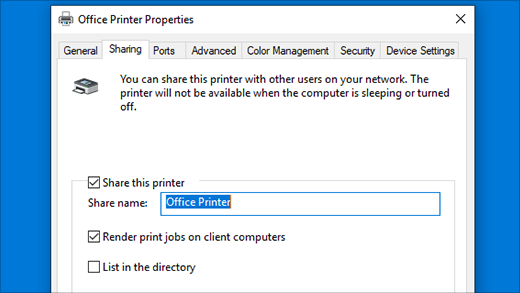
Kết nối máy in được chia sẻ với một PC khác
Có 2 cách để kết nối máy in được chia sẻ với một PC phụ: sử dụng Cài đặt hoặc Panel Điều khiển.
-
Chọn nút Bắt đầu , rồi chọn Cài đặt > bị và > Máy & quét.
-
Trong phần Thêm máy in & máy quét, chọn Thêm máy in hoặc máy quét.
-
Chọn máy in bạn muốn, rồi chọn Thêm Thiết bị.
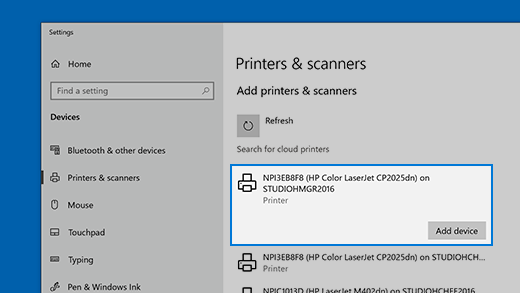
-
Nếu bạn không thấy máy in mình muốn, hãy chọn Máy in mà tôi muốn không được liệt kê.
-
Trong hộp thoại Thêm máy in, chọn Chọn máy in được chia sẻ theo tên, sau đó nhập tên máy tính hoặc thiết bị của PC chính và tên chia sẻ của máy in bằng cách sử dụng một trong các định dạng sau:
-
\\computername\printername
-
http://computername/printername/.printer
-
-
Khi được nhắc cài đặt trình điều khiển máy in, hãy chọn Tiếp theo để hoàn tất quá trình cài đặt.
Để biết thêm thông tin về tên máy tính hoặc thiết bị, hãy xem phần Tìm tên PC của bạn trong chủ đề này. Theo mặc định, bạn cần có tên người dùng và mật khẩu của PC chính để truy nhập vào máy in.
-
Trong hộp tìm kiếm trên thanh tác vụ, nhập panel điều khiển, rồi chọn Panel Điều khiển.
-
Trong Phần cứng và Âm thanh, chọn Xem thiết bị và máy in, sau đó chọn Thêm máy in.
-
Chọn máy in bạn muốn, chọn Tiếp theo. Khi được nhắc, hãy cài đặt trình điều khiển máy in.
-
Nếu bạn không thấy máy in mình muốn, hãy chọn Máy in mà tôi muốn không được liệt kê.
-
Trong hộp thoại Thêm thiết bị, chọn Chọn máy in được chia sẻ theo tên, sau đó nhập tên máy tính hoặc thiết bị của PC chính và tên chia sẻ của máy in bằng cách sử dụng một trong các định dạng sau:
-
\\computername\printername
-
http://computername/printername/.printer
-
-
Khi được nhắc cài đặt trình điều khiển máy in, hãy chọn Tiếp theo để hoàn tất quá trình cài đặt.
Để biết thêm thông tin về tên máy tính hoặc thiết bị, hãy xem phần Tìm tên PC của bạn trong chủ đề này. Theo mặc định, bạn cần có tên người dùng và mật khẩu của PC chính để truy nhập vào máy in.
Thiết lập Cài đặt chia sẻ
Cài đặt mà bạn sử dụng để chia sẻ thiết bị thường được bật theo mặc định. Nếu không, hãy làm theo các bước trong phần này để bật cài đặt bằng cách sử dụng cài đặt hoặc Panel Điều khiển.
-
Chọn nút Bắt đầu , rồi chọn Cài đặt > Kết & Internet > Wi-Fi.
-
Trong Cài đặt liên quan, chọn Thay đổi tùy chọn chia sẻ nâng cao.
-
Trong hộp thoại Cài đặt chia sẻ nâng cao, bung rộng phần Riêng tư. Tiếp theo, trong Phát hiện mạng, chọn Bật phát hiện mạng.
-
Trong Chia sẻ tệp và máy in, chọn Bật chia sẻ tệp và máy in.
-
Trong hộp tìm kiếm trên thanh tác vụ, nhập panel điều khiển, rồi chọn Panel Điều khiển.
-
Chọn Mạng và Internet > Trung tâm Mạng và Chia sẻ > Thay đổi cài đặt chia sẻ nâng cao.
-
Trong hộp thoại Cài đặt chia sẻ nâng cao, bung rộng phần Riêng tư. Tiếp theo, trong Phát hiện mạng, chọn Bật phát hiện mạng.
-
Trong Chia sẻ tệp và máy in, chọn Bật chia sẻ tệp và máy in.
Tìm tên PC của bạn
Bạn sẽ cần tên PC chính, còn được gọi là tên máy tính hoặc tên thiết bị, để kết nối PC phụ với máy in.
-
Trong hộp tìm kiếm trên thanh tác vụ, nhập tên máy tính.
-
Chọn Xem tên PC của bạn.
-
Trong Tên thiết bị, bạn sẽ thấy tên PC (máy tính).
-
Trong hộp tìm kiếm trên thanh tác vụ, nhập panel điều khiển, rồi chọn Panel Điều khiển.
-
Chọn Hệ thống và Bảo mật , sau đó trong Hệ thống, chọn Xem tên của máy tính này.
-
Trong Tên thiết bị, bạn sẽ thấy tên PC (máy tính).











